8 способів виправити те, що автовідтворення Disney Plus не працює в Chrome
Різне / / April 03, 2023

Якщо ви підписалися на Disney Plus, то, ймовірно, помітили, що функція автоматичного відтворення не завжди працює належним чином. На жаль, ця поширена проблема може бути неймовірно неприємною, особливо коли вона перериває ваш досвід потокового передавання. Але хороша новина полягає в тому, що вам не потрібно страждати мовчки. У цій публікації блогу ми пояснимо, чому моє автозапуск не працює на Disney Plus у Chrome, і надамо кілька порад, які допоможуть вам відновити його роботу. Перше, що потрібно зрозуміти, це чому автовідтворення Disney Plus не працює в Chrome. Все зводиться до алгоритмів потокового сервісу. Disney Plus використовує алгоритм, щоб визначити, які шоу та фільми ви хочете переглянути наступними. По суті, це система рекомендацій, яка використовує дані вашої минулої історії переглядів, щоб робити прогнози. Однак алгоритм не завжди правильний і може призвести до того, що наступний епізод Disney Plus Autoplay не працює. На щастя, ви можете зробити кілька кроків, щоб знову запрацювати автовідтворення Disney Plus. Виконайте наведені нижче способи, щоб вирішити проблему на вашому ПК.

Зміст
- Способи виправлення проблеми автозапуску Disney Plus у Chrome
- Чому корисне автовідтворення Disney Plus?
- Чому через деякий час Disney Plus перестає грати?
- Як виправити те, що автовідтворення Disney Plus не працює в Chrome
Способи виправлення проблеми автозапуску Disney Plus у Chrome
У цій статті ми докладно пояснили методи усунення несправностей, щоб вирішити проблему Disney plus autoplay next episode not work.
Чому корисне автовідтворення Disney Plus?
Disney Plus є одним із найпопулярніших потокових сервісів на сьогоднішньому ринку. Він пропонує широку бібліотеку фільмів, телешоу та іншого вмісту для користувачів. Але те, що відрізняє Disney Plus від конкурентів, так це його функція автоматичного відтворення. Автовідтворення — це функція, яка дозволяє користувачам переглядати безперервний потік пов’язаного вмісту одним натисканням кнопки.
За допомогою Disney Plus Autoplay користувачі можуть легко контролювати контент, який вони переглядають, без необхідності шукати його вручну. Автоматичне відтворення дозволяє легко знаходити відповідний вміст і занурюватися в безперервний потік шоу та фільмів. Ця функція ідеальна для тих, хто хоче досліджувати Розширена бібліотека контенту Disney Plus без необхідності шукати кожне шоу чи фільм окремо.
Disney Plus Autoplay повністю настроюється. Користувачі можуть вибрати, який контент вони хочуть дивитися, і навіть встановити якість потокового передавання для кожного шоу чи фільму. Ця функція дозволяє легко загубитися у світі контенту Disney Plus, не турбуючись про навігацію в інтерфейсі потокового сервісу.
Чому через деякий час Disney Plus перестає грати?
Щоб краще усунути проблему, важливо зрозуміти, чому не працює автозапуск Disney Plus.
- Погане підключення до Інтернету
- Застаріла програма Disney Plus
- Застарілий браузер
- Мало місця на пристрої
- Пошкоджений кеш програми та пошкоджені файли cookie веб-переглядача також призводять до того, що автовідтворення Chrome не працює
- Брандмауер або антивірус блокують потокову службу
- Втручання VPN
- Наявність шкідливих програм або вірусів
- Проблеми з підпискою
- Неправильно налаштовані файли встановлення програми Disney Plus також сприяють виникненню проблеми.
Як виправити те, що автовідтворення Disney Plus не працює в Chrome
Якщо у вас виникла ця проблема, не хвилюйтеся – є кілька простих способів вирішити проблему, коли Disney Plus не працює автоматично.
Спосіб 1: Основні методи усунення несправностей
Ось кілька основних методів усунення несправностей, щоб вирішити проблему з непрацюючим автоматичним відтворенням наступного епізоду Disney Plus. Перш ніж почати, спробуйте ще раз увійти в систему, і ви повинні перевірити, чи Дісней Плюс увімкнено на вашому пристрої. Ви перевіряєте це, увійшовши у свій профіль, Редагувати профілі> Автовідтворення варіант.
1А. Перезапустіть пристрої
Перезавантаження ПК може допомогти вирішити проблему автозапуску Disney Plus, оскільки видаляє будь-які тимчасові файли чи налаштування, які можуть спричиняти конфлікти з програмою Disney Plus. Він також оновлює системні ресурси, що може покращити продуктивність програми. Дотримуйтесь нашого посібника 6 способів перезавантажити або перезавантажити комп’ютер з Windows 10 щоб знайти різні методи перезавантаження комп’ютера.

1B. Перезапустіть Інтернет-маршрутизатор
Перезапуск маршрутизатора допомагає скинути мережеве з’єднання та очистити будь-які кеші чи інші збережені дані, які можуть бути причиною неправильної роботи автовідтворення Disney Plus. Це може допомогти вирішити будь-які технічні проблеми, які можуть перешкоджати належній роботі функції автоматичного відтворення. Ви можете перезапустити маршрутизатор, дотримуючись наших посібників Перезапустіть маршрутизатор або модем.

Читайте також:Виправте помилку ліцензії на захищений вміст Disney Plus
1С. Вимкнути захист брандмауером (не рекомендовано)
Вимкнення брандмауера може допомогти вирішити проблему. Чому моє автовідтворення не працює на Disney Plus у Chrome, оскільки брандмауер може бути блокування з’єднання між вашим пристроєм і потоковою службою Disney Plus, що перешкоджає роботі функції автоматичного відтворення належним чином.
Якщо ви не знаєте, як вимкнути брандмауер Windows Defender, перегляньте наш посібник Як відключити брандмауер Windows 10 допоможе вам це зробити.
Ви також можете дозволити додаток, дотримуючись нашого посібника Дозволяти або блокувати програми через брандмауер Windows

1D. Тимчасово вимкнути антивірус (якщо можливо)
Вимкнення антивіруса може допомогти виправити автоматичне відтворення Disney Plus, оскільки деякі антивірусні програми можуть заважати потоковим службам, таким як Disney Plus. Перешкоди можуть спричинити проблеми з потоковою трансляцією, наприклад блокувати автоматичне відтворення Disney Plus, перешкоджати належній трансляції аудіо та відео або спричиняти повільне завантаження. Вимкнення антивірусного програмного забезпечення може допомогти вирішити ці проблеми.
Прочитайте наш посібник далі Як тимчасово відключити антивірус у Windows 10 і дотримуйтеся вказівок, щоб тимчасово вимкнути антивірусну програму на вашому ПК.
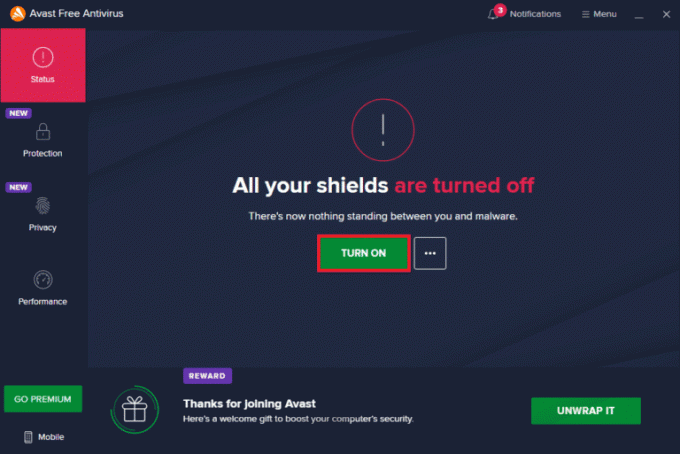
1E. Звільніть місце на пристроях
Звільнення місця на пристроях допомагає вирішити проблему, через яку Disney Plus припиняє відтворення через деякий час у Chrome, оскільки це може допомогти щоб очистити кеш, файли cookie та інші дані, які засмічують пристрій і перешкоджають потоковому передаванню вмісту належним чином. Звільнивши місце, пристрій зможе отримати доступ до даних, необхідних для трансляції Disney Plus, що дозволить функції автоматичного відтворення працювати належним чином.
Якщо ви транслюєте Disney Plus на ПК, 10 способів звільнити місце на жорсткому диску в Windows 10 допоможе вам звільнити в ньому трохи місця.

Читайте також:Виправити проблему завантаження програми Disney Plus Hotstar
1F. Вимкніть розширення браузера
Вимкнення розширень веб-переглядача може допомогти вирішити проблему автовідтворення Disney Plus, яка не працює в Chrome, запобігаючи втручанню будь-яких конфліктуючих розширень у службу потокового передавання. Розширення веб-переглядача іноді можуть конфліктувати з веб-сайтами, спричиняючи неочікувану поведінку. Якщо вимкнути будь-які розширення, які можуть спричиняти проблему, служба потокового передавання може працювати ефективніше.
1. Запустіть Гугл хром браузер і натисніть на значок із трьома крапками з правого верхнього кута.
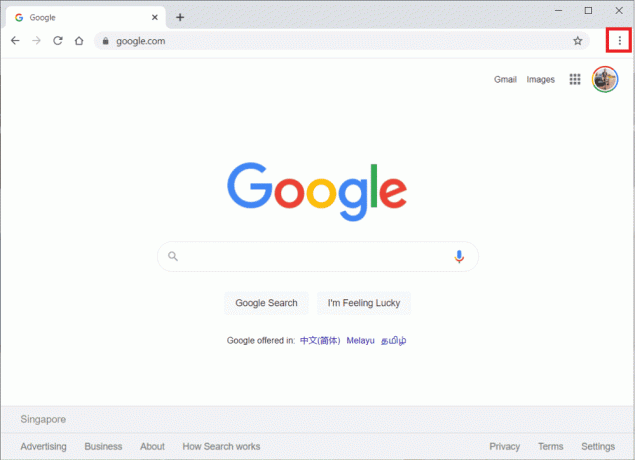
2. Ось виберіть Більше інструментів.
3. Тепер натисніть на Розширення як показано нижче.

4. нарешті, вимкнути в Розширення (наприклад, Grammarly для Chrome) та інші. Потім перезапустіть Chrome і перевірте, чи прискорився.
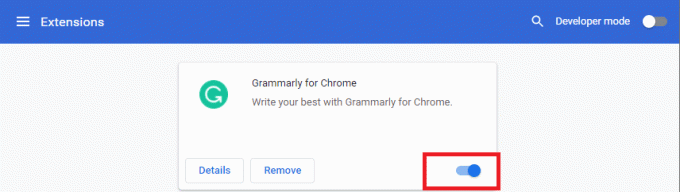
1G. Зачекайте час безвідмовної роботи сервера Disney Plus
Перевірка серверів Disney Plus допомагає виявити будь-які потенційні проблеми з потоковою службою, які можуть бути причиною обговорюваної проблеми. Це може включати збої в роботі сервера або інші технічні проблеми, які можуть спричинити несправність функції. Крім того, перевірка серверів може допомогти переконатися, що служба працює оптимально, що може допомогти вирішити будь-які проблеми з автозапуском.
Ви можете відвідати Сторінка детектора спаду щоб перевірити стан сервера Disney Plus.
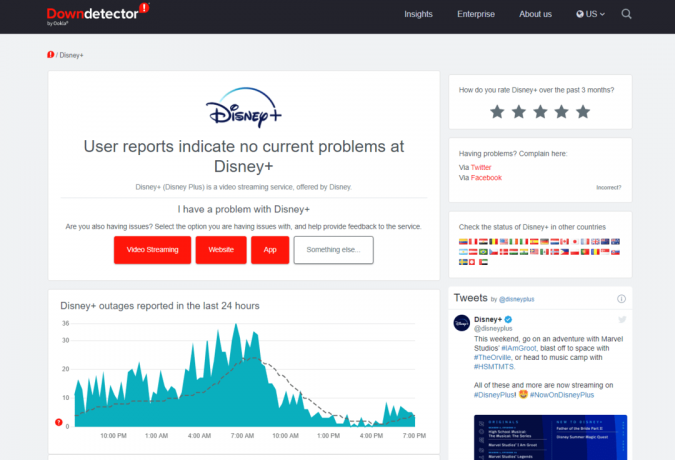
Зачекайте, доки не буде вирішено будь-яку проблему з сервером, щоб вирішити проблему з непрацюючим автозапуском у Disney Plus.
1І. Спробуйте переглянути інше шоу
Функція автовідтворення Disney Plus розроблена, щоб допомогти вам не відставати від ваших улюблених шоу та фільмів, але якщо вона не працює належним чином, це може засмучувати. Один із способів вирішити проблему з непрацюючим автозапуском Disney Plus на iPhone — спробувати переглянути інше шоу. Це може допомогти скинути функцію та потенційно вирішити проблему з непрацюючим автовідтворенням наступного епізоду Disney Plus, дозволяючи повернутися до улюбленого вмісту Disney Plus.
Спосіб 2: Вимкніть VPN і проксі
Використання VPN і проксі-серверів може заважати з’єднанню між пристроєм користувача та сервером Disney Plus, що може спричинити проблеми Чому моє автовідтворення не працює на Disney Plus у Chrome. Вимкнення VPN і проксі може допомогти забезпечити надійне з’єднання та вирішити проблему.
Якщо ви встановили будь-яку службу VPN або використовуєте проксі-сервери на своєму комп’ютері, прочитайте наш Як відключити VPN і проксі в Windows 10 і виконайте кроки, як описано в статті, щоб вирішити проблему з непрацюючим автозапуском Chrome у Disney Plus.
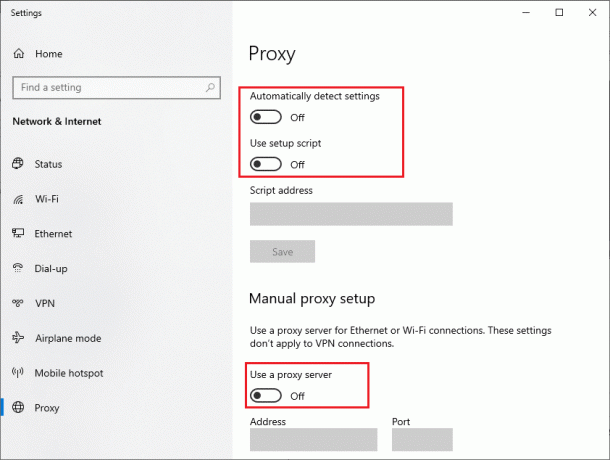
Читайте також:Як скасувати обліковий запис Disney Plus
Спосіб 3: Очистіть кеш браузера та файли cookie
Очищення кешу веб-переглядача та файлів cookie допомагає зменшити обсяг збережених даних, які можуть заважати функції автоматичного відтворення Disney Plus. Це може допомогти вирішити проблему, коли Disney Plus припиняє відтворення через деякий час у Chrome. Прочитайте наш посібник Як очистити кеш і файли cookie в Google Chrome щоб видалити кеш браузера та файли cookie. Якщо ви використовуєте інші браузери, дотримуйтесь інструкцій належним чином.
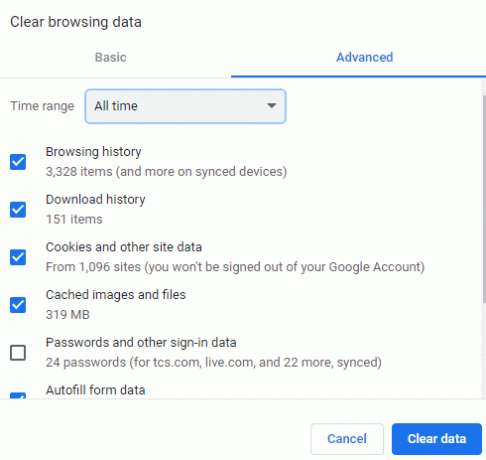
Спосіб 4. Запустіть перевірку шкідливих програм
Запуск сканування зловмисного програмного забезпечення може допомогти виправити непрацююче автовідтворення, оскільки зловмисне програмне забезпечення може перешкоджати потоковому відтворенню вмісту та спричиняти помилки, наприклад не працює автовідтворення. Крім того, зловмисне програмне забезпечення також може спричинити нестабільність системи та уповільнити продуктивність вашого пристрою, що також може призвести до помилок, як-от непрацездатність автовідтворення. Ви можете звернутися до нашого посібника Як запустити перевірку комп’ютера на віруси? щоб запустити антивірусну перевірку вашого пристрою.
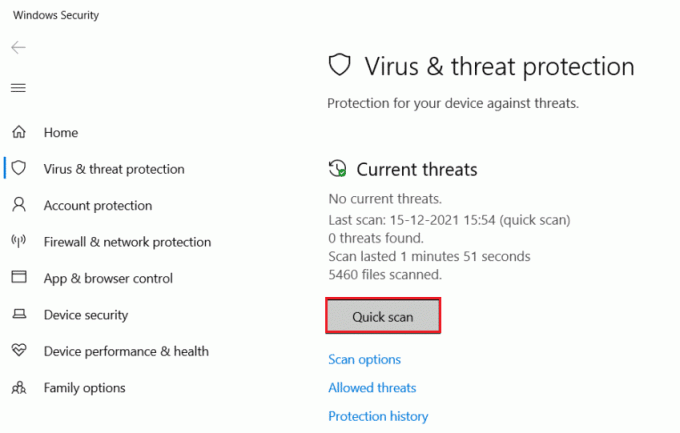
Читайте також:7 способів виправити код помилки Disney Plus 401
Спосіб 5: оновіть додаток Disney Plus
Оновлення програми Disney Plus може допомогти вирішити обговорену проблему. Це може бути спричинено помилками в додатку, які могли бути виправлені в останньому оновленні. Крім того, оновлення програми може забезпечити користувачам доступ до найновіших функцій і вмісту.
Ви можете звернутися до нашого посібника Як оновити обліковий запис Disney Plus щоб оновити програму на ПК.
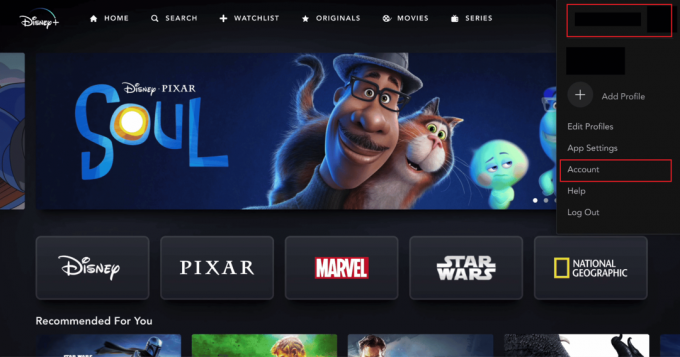
Після оновлення програми перевірте, чи вирішено проблему з непрацюючим автозапуском Disney Plus у Chrome.
Спосіб 6: оновіть Windows
Оновлення Windows має важливе значення для встановлення найновіших оновлень системи та програмного забезпечення, які можуть допомогти вирішити такі проблеми, як автоматичне відтворення наступного епізоду Disney Plus. Ці оновлення можуть підвищити загальну безпеку та стабільність системи, а також виправити відомі помилки програмного забезпечення, які призводять до припинення відтворення Disney Plus через деякий час у Chrome.
Дотримуйтесь нашого посібника завантажити та встановити останні оновлення Windows 10 або як завантажити та встановити оновлення Windows 11. Це може вирішити проблему невдалого входу в Disney Plus.

Спосіб 7: переінсталюйте додаток Disney Plus
Якщо всі перелічені методи не працюють, ви можете спробувати перевстановити додаток. Перевстановлення програми Disney Plus може допомогти усунути будь-які проблеми, через які не працює автоматичне відтворення, оскільки перевстановлення може очистити будь-які пошкоджені кешовані дані та дозволити програмі працювати ефективніше.
Користувачі ПК можуть звернутися до Примусове видалення програм, які не видаляються в Windows 10 посібник для вирішення проблеми.

Спробуйте запустити щойно встановлену програму та перевірте, чи працює функція автоматичного відтворення.
Читайте також:Виправити Сторінка входу Disney Plus не завантажується
Спосіб 8: Зверніться до служби підтримки Disney Plus
Повідомлення про проблему в Disney Plus допомагає виправити Disney Plus Autoplay, що не працює в Chrome, оскільки воно надає Disney Plus інформацію про проблему. Повідомляючи про проблему, Disney Plus може розглянути проблему та визначити її причину. Це дозволяє їм вивчити будь-які потенційні причини та знайти рішення для проблеми. Він також інформує Disney Plus про будь-які потенційні проблеми з їхнім сервісом, дозволяючи їм вжити необхідних заходів, щоб запобігти їх повторенню в майбутньому.
1. Щоб повідомити про проблему, перейдіть до нижньої частини Сторінка Disney Plus.
2. Тепер натисніть на Зворотній зв'язок.
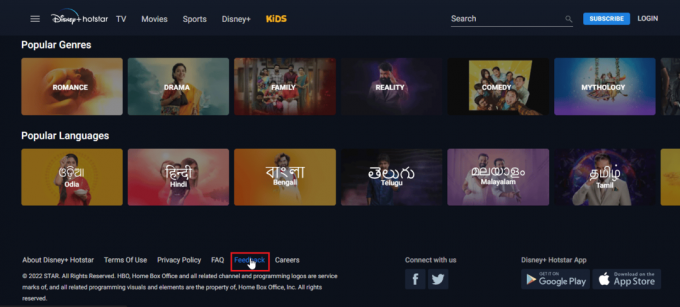
3. Ви перейдете на сторінку під назвою Довідкова.
4. Тут ви можете надати деталі, щоб вони могли дізнатися більше про проблему та зв’язатися з вами.
5. Введіть ваш Електронна пошта або номер телефону.
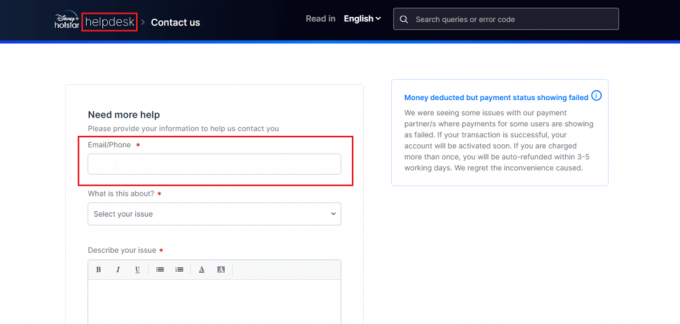
6. Виберіть розкривний список для категорії про те, що стосується проблеми.
7. Опишіть свою проблему детально про проблему автовідтворення Disney Plus.
8. Ти можеш додати свої скріншоти пов’язані з помилкою чи збоєм.

9. Тепер натисніть на Я не робот.
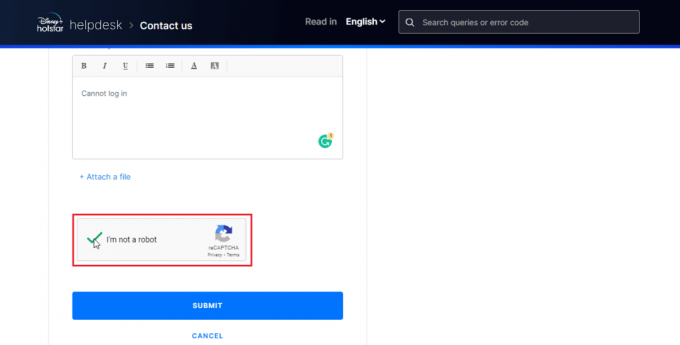
10. Нарешті натисніть ПОДАТИ.
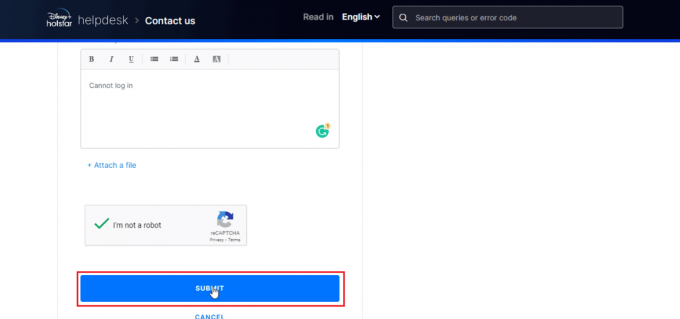
Рекомендовано:
- Blink проти Ring: яка найкраща система безпеки?
- Як відновити старий обліковий запис WhatsApp без SIM-карти
- Як транслювати Disney Plus на Discord
- Виправте код помилки Disney Plus 83
На закінчення, Автоматичне відтворення Disney Plus не працює може бути незручністю, але зазвичай її можна виправити кількома простими кроками. Переконайтеся, що ви використовуєте останню версію програми, очистіть її кеш і дані, а також спробуйте вимкнути та знову ввімкнути налаштування автовідтворення. Якщо жодне з цих рішень не працює, зверніться до служби підтримки клієнтів Disney Plus, щоб отримати додаткову допомогу. Не соромтеся звертатися до нас із своїми запитами та пропозиціями через розділ коментарів нижче. Дайте нам знати, яку тему ви хочете, щоб ми дослідили далі.



